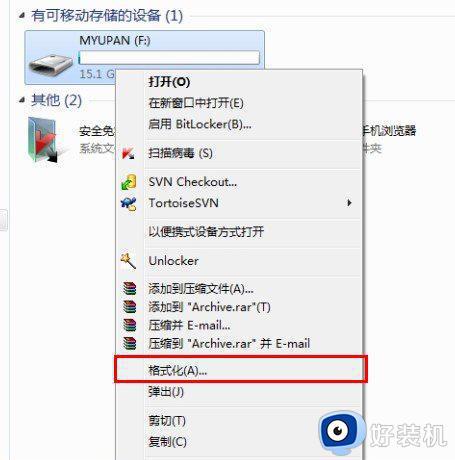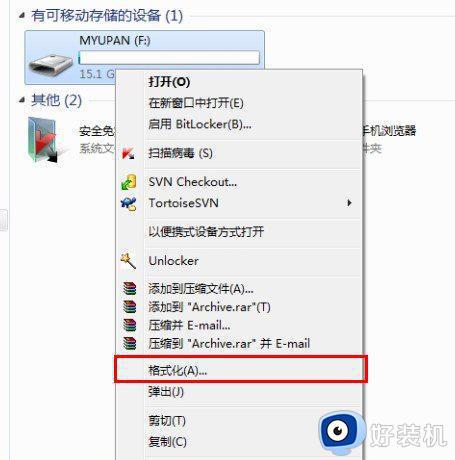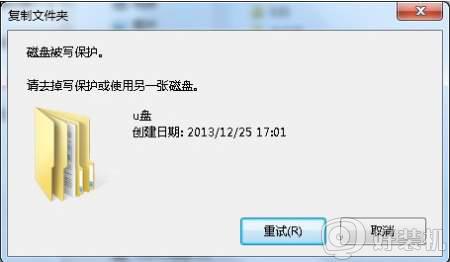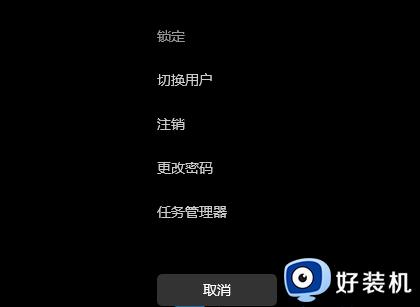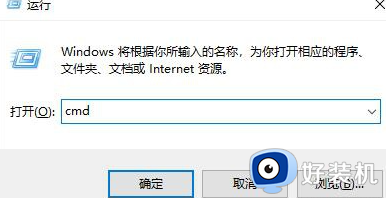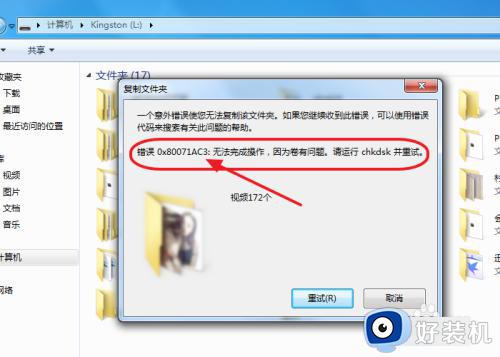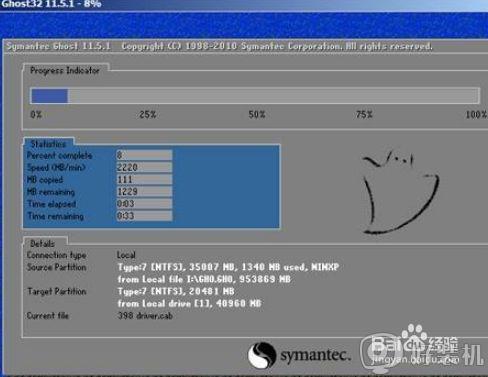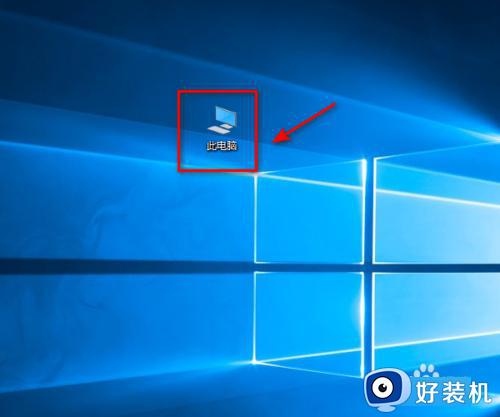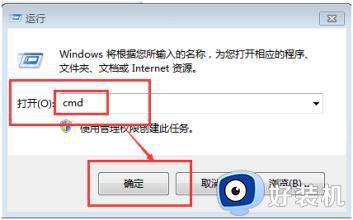文件过大无法复制在u盘上该怎么办 复制文件过大无法复制到u盘如何解决
时间:2022-10-09 11:24:44作者:huige
相信很多用户都喜欢将一些文件复制到U盘中进行存储吧,可是有时候却会遇到这样的情况,就是U盘空间挺大,可是复制文件的时候却提示文件过大无法复制到u盘,导致无法复制文件到U盘,遇到这样的问题该怎么办呢,现在给大家介绍一下复制文件过大无法复制到u盘的详细解决方法。
具体步骤如下:
1.首先小伙伴们需要确认自己的u盘盘符。u盘插上电脑,可移动磁盘后面显示的就是u盘盘符,小编的为g。

2.按下键盘“Win+R”打开电脑的运行功能。
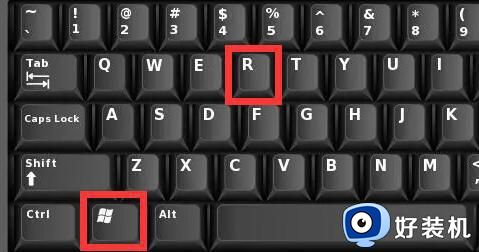
3.然后输入“cmd”回车打开命令提示符。
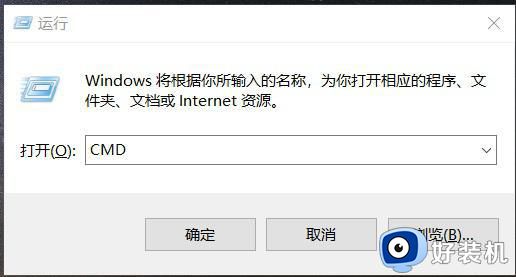
4.由于u盘转换格式会清空u盘内的原有文件,小伙伴们需要提前进行备份。随后在其中输入“convert g:/fs:ntfs”回车运行就能修改u盘格式为ntfs格式了。
(这里的g:/是我们的u盘盘符,小伙伴们需要确认自己的u盘盘符,进行修改)
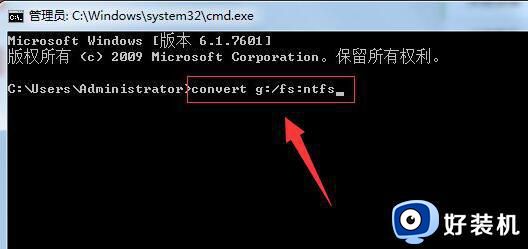
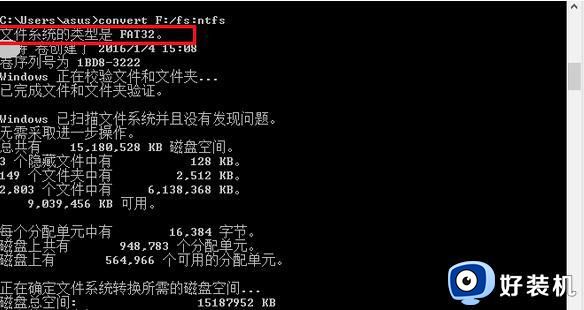
5.等待运行完成后,我们的u盘就能变成ntfs格式,之后就可以正常进行文件复制了。
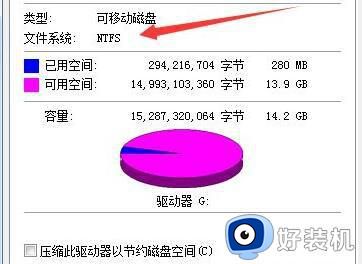
以上给大家讲解的就是文件过大无法复制在u盘上的详细解决方法,有遇到一样情况的用户们可以按照上面的方法步骤来进行操作吧。